Eigene Alben für Selfies und Screenshots verwenden
16.126 Aufrufe • Lesezeit: 2 Minuten
 Seit einiger Zeit speichert die Fotos-App automatisch Selfies und Screenshots in eigens dafür vorgesehenen Alben. Wie ihr die Funktion nutzen könnt und wo ihr die Bilder auf eurem iPhone findet, zeigen wir euch hier!
Seit einiger Zeit speichert die Fotos-App automatisch Selfies und Screenshots in eigens dafür vorgesehenen Alben. Wie ihr die Funktion nutzen könnt und wo ihr die Bilder auf eurem iPhone findet, zeigen wir euch hier!
Selfies- und Bildschirmfotos-Alben verwenden
Damit ihr die Selfies- und Bildschirmfotos-Alben verwenden könnt, benötigt ihr einerseits Selfies und andererseits Bildschirmfotos (auch „Screenshots“ genannt).
Selfie knipsen
Selfies sind toll und ermöglichen es, das eigene Gesicht in jeder erdenklichen Lebenssituation in die Kamera zu halten und Freunde auf Facebook oder am besten per Direktnachricht damit zu beeindrucken (ein Schelm, wer hier Sarkasmus seitens des Autors erkennt).
Um ein Selfie mit eurem iPhone zu knipsen, öffnet ihr zunächst die Kamera-App. Tippt nun rechts oben auf das Kamerasymbol, um zur Frontkamera zu wechseln, und tippt auf den Auflöser, sobald ihr bereit seid (Duckface nicht vergessen!).
Screenshot (Bildschirmfoto) machen
Ein Screenshot zu machen ist ganz einfach: Drückt einfach kurz Power Button und Home Button gleichzeitig. Euer Display wird kurz weiß; das ist der Hinweis darauf, dass ein Bildschirmfoto erstellt und in euren Aufnahmen abgelegt wurde.
Eigene Alben für Selfies und Bildschirmfotos verwenden
Öffnet einfach die Fotos-App auf eurem iPhone und tippt rechts unten auf „Alben“. Zusätzlich zu den euch bekannten Alben findet ihr hier weiter unten die Einträge „Selfies“ und „Bildschirmfotos“ direkt untereinander, die ihr per Fingertipp öffnen könnt.
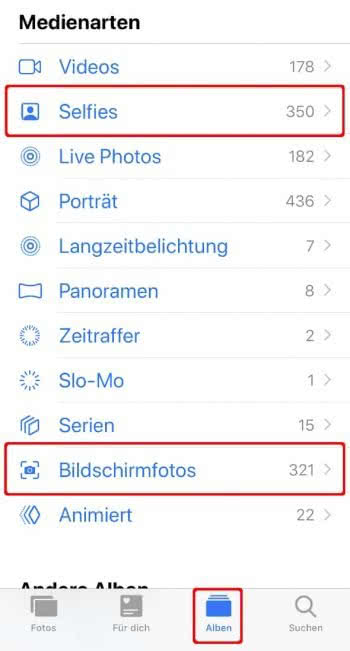
Wünschenswert wäre unserer Ansicht nach die Möglichkeit, alle Fotos mit Ausnahme von Screenshots anzuzeigen. Dies könnte Apple beispielsweise über einen Filter regeln, wo man Fotos, die sich in einem bestimmten Album befinden, von der Anzeige in „Alle Fotos“ bzw. in der Ansicht Jahre/Sammlungen/Momente ausschließen könnte.